Після установки iOS 11 на iPhone і iPad, у багатьох користувачів почали з'являтися різні проблеми з підключенням до Wi-Fi мереж. Втім, коли iPhone не вдалося підключитися до Wi-Fi, або не працює інтернет після підключення - це не новина, і навряд чи тут винна iOS 11. Хоча, сплеск цих проблем з'являється саме після установки чергового оновлення.
Але найпопулярніше питання пов'язаний з Wi-Fi в iOS 11, це чому не вимикається Wi-Fi після відключення в пункті управління. Чому він сам включається і як повністю відключити Wi-Fi мережу на iPhone, або iPad. Це не те щоб проблема, просто так реалізована функція. Хоча, для мене велика загадка, чому вони зробили таке рішення. Детальніше про це розповім нижче в статті.
Ну і напевно єдина (помітне) зміна в iOS 11 пов'язане з Wi-Fi, це функція, яка дозволяє підключаться до бездротової мережі без введення пароля. Досить піднести свій телефон, або планшет від Apple до іншого iOS пристрою, в якому вже збережений пароль від даної мережі, і в контактах якого є ваші дані. Але про цю фішку я постараюся розповісти в іншій статті. Користуватися нею навряд чи хтось буде, але рішення цікаве.
У мене на iPhone 6 і iPad після установки iOS 11 все працює без проблем.Правда, я не часто підключаюся до якихось нових Wi-Fi мереж. Але не всі ж такі щасливчики як я 🙂 Так що давайте розбиратися по порядку.
На iPhone і iPad з iOS 11 не вимикається Wi-Fi і сам включається. Що робити?
Перевірив, і дійсно, є така проблема. Але це швидше навіть не проблема, а така особлива і оригінальна реалізація функції в стилі Apple, яка нікому не потрібна.
В чому суть? Якщо відключити Wi-Fi мережу натиснувши на іконку в пункті управління (що дуже зручно, і чим багато хто користується), то Wi-Fi не буде відключений повністю. iPhone буде просто відключений від Wi-Fi мережі. Будуть розірвані всі з'єднання. А якщо зайти в налаштування Wi-Fi, то там ми побачимо повідомлення, що "Нові підключення по мережі Wi-Fi вимкнені в пункті управління". А сам Wi-Fi включений. Він просто не вимикається повністю. Ось як це виглядає:

Багато пишуть, що в iOS 11 сам включається Wi-Fi. Швидше за все це не так. Просто відключивши його в пункті управління, і зайшовши в настройки, бачать, що він включений.
Навіщо це зроблено, я не знаю. Якщо ви в знаєте, то напишіть в коментарях. Дуже дивне і непотрібне рішення.
Щоб повністю відключити Wi-Fi на iPhone, потрібно по-старому заходить в настройки і відключати його там.

Навіщо тоді цей пункт управління, якщо раніше потрібно лазити по налаштувань. Але тільки в тому випадку, якщо вам потрібно повністю відключити Вай-Фай.
Проблеми з підключенням до Wi-Fi в iOS 11
А проблеми все ті ж: iPhone (ну, або iPad) не бачить Wi-Fi мережі, помилка "Неможливо підключитися до мережі", нескінченно підключення, не виникає запит пароля і т. Д. Як я зрозумів, в iOS 11 нічого нового в цьому сенсі. І це добре 🙂
Дуже детально про рішення всіх цих проблем я писав в наступних статтях:
- iPhone або iPad не вдалося підключитися до Wi-Fi, не працює інтернет
- iPhone або iPad не бачить Wi-Fi мережі
Якщо ви зіткнулися з якоюсь помилкою в процесі підключення до бездротової мережі, то можна спробувати виконати повторне підключення, зробити скидання налаштувань мережі, або повне скидання налаштувань пристрою. Це може допомогти за умови, що немає проблем з самою точкою доступу. Якщо інші пристрої підключаються до цієї мережі і нормально працюють.
- Для початку перезавантажте свій iPhone, iPad. Так само перезавантажте маршрутизатор. Якщо у вас є до нього доступ.
- Зайдіть в налаштування, виберіть "проблемну" Wi-Fi мережу і натисніть на "з'єднуватися з цією мережею" (якщо ви раніше до неї були підключені).
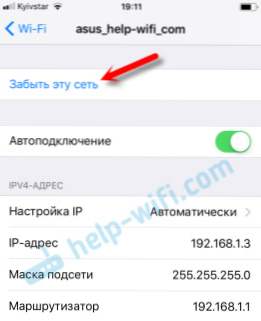 Потім спробуйте підключиться до цієї мережі.
Потім спробуйте підключиться до цієї мережі. - Скидання налаштувань мережі. Самий робочий спосіб. В процесі написання цієї статті, мій iPhone 6 на iOS 11 не захотів підключаться до домашньої W-Fi мережі (я його багато разів відключав і підключав, щоб зробити скріншоти). Просто не з'являлася рядок, в яку потрібно ввести пароль.Скидання налаштувань мережі допоміг. Зайдіть в Настройки - Основні - Скинути - Скинути настройки мережі. Підтвердіть дію. Нічого страшного не станеться, тільки злетять паролі від усіх Wi-Fi мереж.
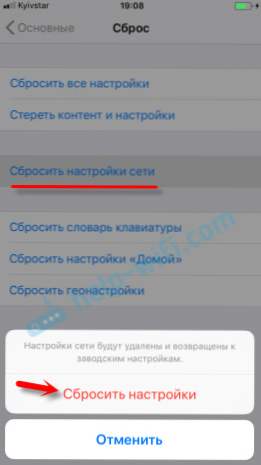 Пристрій буде перезавантажений.
Пристрій буде перезавантажений. - Повний скидання налаштувань до заводських. Це в крайньому випадку. Ну і не факт, що це допоможе. На пристрої будуть видалені всі програми, настройки і т. Д. Добре подумайте, перед тим як це робити. Зробити скидання до заводських параметрах можна так само, як я показував вище на скріншоті. Тільки вибираємо пункт "Скинути всі налаштування".
Так як iOS 11 вийшла недавно, цілком можливо, що ще не всі проблеми відомі. Якщо у вас є цікава інформація по цій темі, то можете поділитись нею в коментарях під цією статтею. Там же, в коментарях, можете описувати свою проблему. Але тільки після того, як прочитали статтю і спробували всі поради. Все добре!





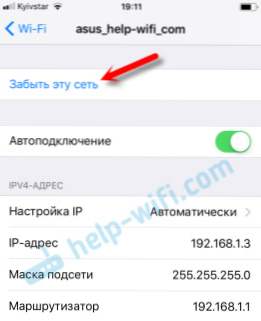 Потім спробуйте підключиться до цієї мережі.
Потім спробуйте підключиться до цієї мережі.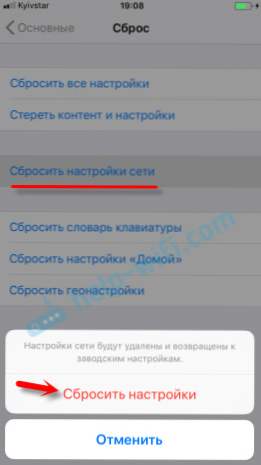 Пристрій буде перезавантажений.
Пристрій буде перезавантажений.






